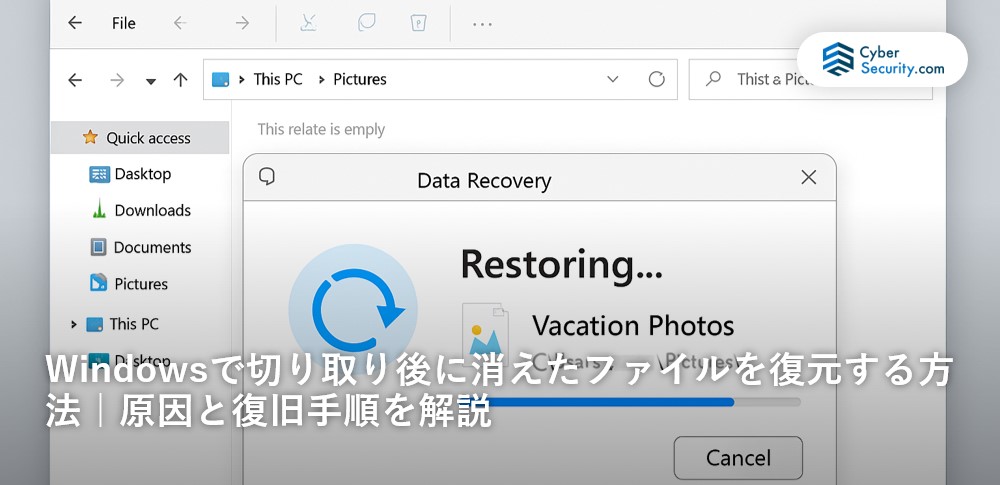
「ファイルを切り取って貼り付ける前に消えてしまった」「USBに移動しようとして失敗した」そんな経験はありませんか?
Windowsの切り取り操作は意外とデリケートで、操作ミスや障害によってデータが消失することがあります。
この記事では、切り取りによるファイル消失の主な原因と、状況に応じた復元方法をわかりやすく解説します。
切り取りデータが消える主な原因
Windowsで「切り取り(Ctrl+X)」を使ってファイルを移動させるとき、何らかのトラブルでファイルが消失することがあります。以下は代表的な原因です。
貼り付け前に誤って別操作をした
「切り取り(Ctrl+X)」をした後、貼り付け(Ctrl+V)を行う前に別の操作を行うと、切り取ったファイルが失われることがあります。
たとえば、別のファイルをコピーしたり、PCをシャットダウン・再起動すると、切り取った内容がクリップボードから消去されてしまいます。
切り取り後の操作ミスは非常に多く、復元チャンスを逃す原因となるため注意が必要です。
USBやSDカードとの通信エラー
USBメモリやSDカードへ切り取り&貼り付けを行う際、接触不良や突然の取り外し、電源断などがあると、データが転送されずに消えるケースがあります。
一見すると「成功したように見える」場合もありますが、実際はファイルが失われていることが多いため注意が必要です。
移動先の保存に失敗した
切り取ったデータを貼り付けようとした際に、対象フォルダにアクセス権限がなかったり、ディスク容量が不足していた場合、保存処理が完了しないことがあります。
この場合、貼り付けも元のフォルダも消えているように見えます。
元のファイルが削除済みとなり、移動先にも存在しないため、データは一時的にどこにも存在していない状態です。
ウイルスやシステム障害
ウイルス感染やファイルシステムの破損などにより、切り取り処理中のファイルが破損・削除されてしまうケースもあります。
また、Windowsのバグや一時的なフリーズによって、正常に貼り付けできない場合もあります。
このような場合、OSレベルでの調査や復元が必要になる可能性があります。
「とりあえず操作」は危険。自己判断がデータ消失を招くことも

機器に不具合が起きたとき、焦って自分で操作を試みた経験はありませんか?
一見すると単なるフリーズやエラーのようでも、内部では深刻な異常が進行している可能性があります。この状態で電源の再投入や設定変更を繰り返すと、システムが上書きされ、本来なら救えたはずのデータまでもが復旧困難になることがあります。
特に以下のような状況に当てはまる場合は、自己判断を避け、専門家による適切な診断を受けることが重要です。
- 絶対に失いたくない写真や書類が保存されている
- 大切な業務データが入っている
- 操作に自信がなく、何をすべきか迷っている
こうしたケースでは、早めの対応がデータを守る鍵になります。
そのため、まずは専門業者に相談し、正確な状態を見極めることが最善策といえます。
データ復旧業者を選ぶ際、「どこに相談すれば本当に安心できるのか」と悩む方は多いと思います。編集部では数多くのサービスを比較してきましたが、その中でも特に信頼性の高い選択肢としておすすめできるのが「デジタルデータリカバリー」です。
同社が選ばれている理由は、以下のような実績と体制にあります。
- 累計46万件以上の相談対応実績(2011年1月~)
- 15,000種類以上の障害事例への対応経験
- 復旧件数割合91.5%(内、完全復旧57.8%。2023年10月実績)
- 24時間365日対応のサポート体制
- 初期診断・見積りは完全無料
こうした数字は、単なる実績ではなく、「確かな技術」と「信頼に応える姿勢」の裏付けでもあります。
実際に、個人の大切な写真や法人の業務データまで、幅広いトラブルに迅速かつ的確に対応しています。
「何をすべきかわからない」「とにかく急いで対応したい」
そんなときは、まずは無料診断からはじめてみてください。正確な状況把握が、最善の一歩につながります。
切り取りで消えたファイルを復元する方法
切り取り後に消えたデータは、状況により以下の方法で復元できる可能性があります。順に試してみましょう。
Ctrl + Z で元に戻す
切り取り操作直後であれば、「Ctrl + Z」で操作を元に戻すことでファイルが復元されることがあります。
- 切り取り元のフォルダを開く
- キーボードの「Ctrl」キーを押しながら「Z」を押す
- 元の場所にファイルが戻っているか確認
別の操作をしてしまうと元に戻せなくなるため、できるだけ早く実行しましょう。
ファイル履歴や以前のバージョンを利用
Windowsの「ファイル履歴」や「バックアップと復元(Windows 7)」機能を有効にしていた場合、過去の状態からファイルを復元できることがあります。
- 元のファイルがあったフォルダを右クリック
- 「以前のバージョンの復元」を選択
- 表示された過去バージョンから該当ファイルを確認
- 復元ボタンでファイルを戻す
バックアップ機能を日常的に活用しておくと、万が一の際にも対応がしやすくなります。
コマンドプロンプトで復旧を試す
隠しファイルやエラーによって見えなくなっているだけの場合、コマンドプロンプトを使って復元できることがあります。
- 「スタート」メニューから「cmd」と入力し、コマンドプロンプトを右クリック→「管理者として実行」
- 以下のコマンドを入力(Cは対象ドライブに合わせて変更)
chkdsk C: /fattrib -h -r -s /s /d C:\*.*- 完了後、消えたファイルが復元されていないか確認
システム的なエラーがある場合には有効な手段ですが、初心者の方は注意して操作してください。
データ復元ソフトを使う
上記の方法で復元できなかった場合は、専門のデータ復元ソフトを使用してスキャン・復元を試みましょう。
- 信頼性のあるソフト(EaseUS、Recoverit、Bitwarなど)をインストール
- 消えたファイルがあったドライブを選択してスキャン
- 一覧に表示されたファイルから復元したいものを選択
- 復元データは別のフォルダに保存(上書きを防ぐため)
特にUSBやSDカードなどリムーバブルメディアの場合、切り取り後すぐに使用を停止することが復元成功の鍵です。
おすすめデータ復旧サービス・製品
物理的な損傷やソフトウェアで復元が難しい場合、以下のデータ復旧業者をご検討ください。
デジタルデータリカバリー
 公式HPデジタルデータリカバリー デジタルデータリカバリーは、14年連続データ復旧国内売り上げNo.1(※1)のデータ復旧専門業者です。一部復旧を含む復旧件数割合91.5%(※2)と非常に高い技術力を有しています。依頼の8割を48時間以内に復旧と復旧のスピードも優れています。また、官公庁や大手企業を含む累積46万件以上の相談実績があります。 この業者は、相談から見積もりの提示まで無料で行っているため、データ復旧を検討している際は、自力で復旧作業に取り掛かる前に、まずは最大手であるデジタルデータリカバリーに相談すると良いでしょう。
公式HPデジタルデータリカバリー デジタルデータリカバリーは、14年連続データ復旧国内売り上げNo.1(※1)のデータ復旧専門業者です。一部復旧を含む復旧件数割合91.5%(※2)と非常に高い技術力を有しています。依頼の8割を48時間以内に復旧と復旧のスピードも優れています。また、官公庁や大手企業を含む累積46万件以上の相談実績があります。 この業者は、相談から見積もりの提示まで無料で行っているため、データ復旧を検討している際は、自力で復旧作業に取り掛かる前に、まずは最大手であるデジタルデータリカバリーに相談すると良いでしょう。
| 対応製品 | ■記憶媒体全般 ハードディスク、外付けHDD、NAS/サーバー(RAID構成対応)、パソコン(ノートPC/デスクトップPC)、SSD、レコーダー、USBメモリ、SDカード、ビデオカメラ、スマホ(iPhone/Android)、ドライブレコーダー等 |
|---|---|
| 復旧期間 | 最短当日に復旧完了(本社へ持ち込む場合) 約80%が48時間以内に復旧完了 |
| 設備 | 復旧ラボの見学OK クリーンルームクラス100あり 交換用HDD7,000台以上 |
| 特長 | ✔データ復旧専門業者 14年連続データ復旧国内売上No.1(※1) ✔一部復旧を含む復旧件数割合91.5%(※2)の非常に高い技術力 ✔官公庁や大手企業を含む累積46万件以上の相談実績 ✔相談・診断・見積り無料(デジタルデータリカバリーへの配送料も無料) ✔365日年中無休で復旧対応 |
| 所在地 | 本社:東京都六本木 持込み拠点:横浜、名古屋、大阪、福岡 |
デジタルデータリカバリーのさらに詳しい説明は公式サイトへ
※1:第三者機関による、データ復旧サービスでの売上の調査結果に基づく(算出期間:2007年~2020年) ※2:2018年2月実績 復旧率=データ復旧件数/データ復旧ご依頼件数 (2017年12月~2021年12月の各月復旧率の最高値)
まとめ
Windowsでファイルを切り取ったあとに消えた場合、まずは落ち着いて「Ctrl+Z」など基本的な方法から試しましょう。
バックアップ機能やコマンド操作も有効ですが、うまくいかない場合は復元ソフトの出番です。
ただし、物理障害や上書きが発生している場合は、自力では対応しきれないこともあります。重要なデータであれば、専門業者に相談することをおすすめします。



![中小企業の情報瀬キィリティ相談窓口[30分無料]](/wp-content/uploads/2023/07/bnr_footer04.png)



